Caricare i pin su Pinterest può sembrare a volte complicato, specialmente se sono necessari strumenti aggiuntivi o download. Questa guida ti mostra come puoi caricare i pin su Pinterest in modo rapido e semplice direttamente tramite Canva. Sarai sorpreso di quanto sia facile trasformare i tuoi design creativi in una strategia di marketing visuale senza lasciare la piattaforma.
Conoscenze chiave
- Puoi caricare i pin direttamente tramite Canva senza bisogno di scaricarli in precedenza.
- Non è necessaria una versione Pro di Canva; la versione gratuita è sufficiente.
- Devi creare una connessione tra il tuo account Canva e il tuo account Pinterest per pubblicare i pin.
Guida passo dopo passo
Per caricare i tuoi pin direttamente tramite Canva, segui i passaggi successivi.
1. Accesso alle impostazioni dell'account
Per prima cosa devi accedere alle impostazioni dell'account Canva. Clicca sull'icona dell'ingranaggio in alto a destra della tua pagina Canva. Qui puoi gestire le impostazioni dell'account e stabilire connessioni con altre piattaforme.
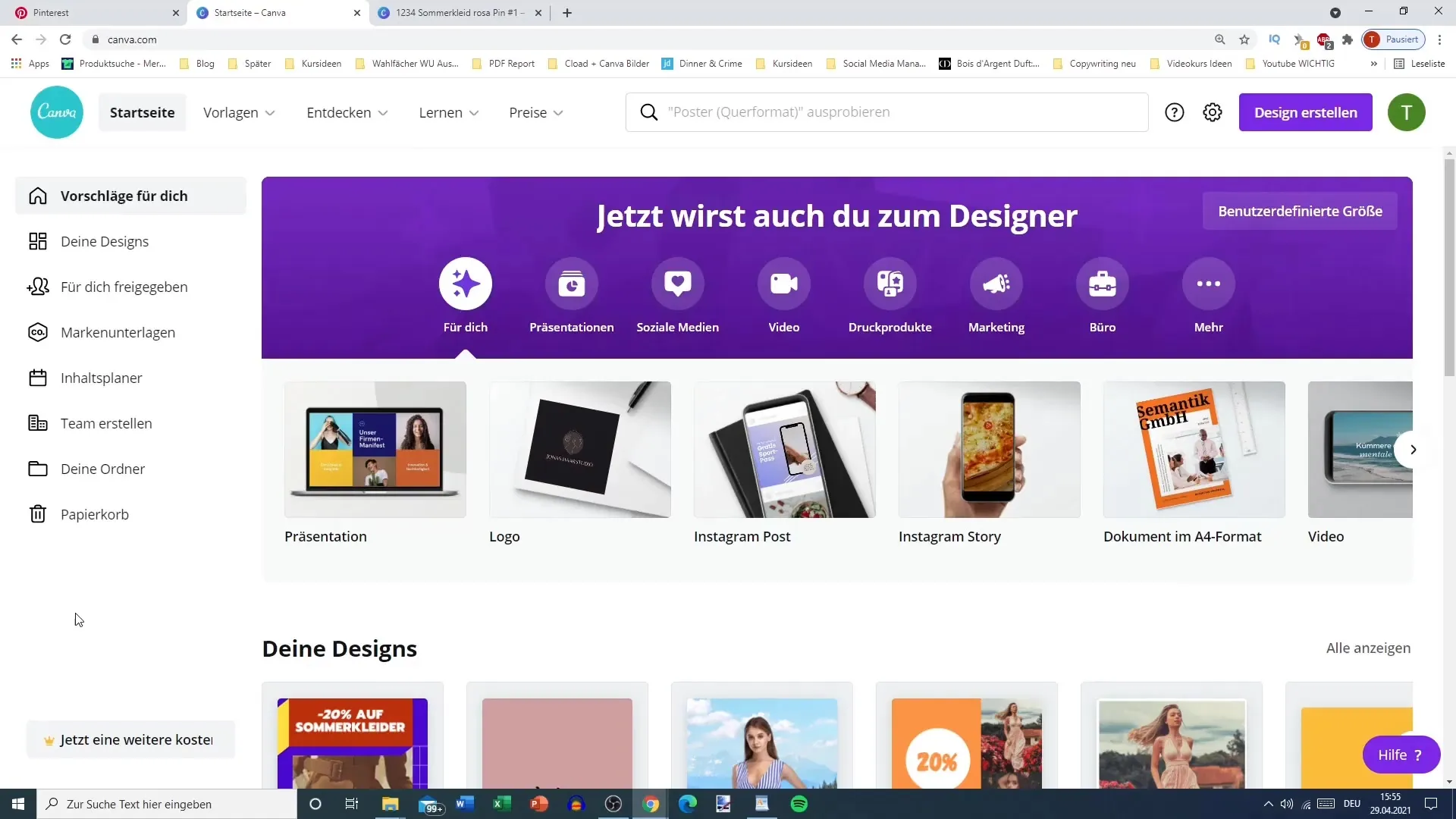
2. Stabilire la connessione con Pinterest
Scorri verso il basso nelle impostazioni dell'account fino alla sezione "App collegate". Qui hai la possibilità di collegare il tuo account Pinterest al tuo account Canva. Se il tuo account Pinterest è già stato scollegato, puoi riaggiungerlo facilmente. Un passaggio semplice che ti risparmierà tempo in seguito.
3. Selezionare il modello di pin
Adesso che il tuo account Pinterest è connesso, dovresti essere in grado di selezionare il design per il tuo pin. Puoi utilizzare un modello Pinterest esistente o creare un nuovo design. Assicurati di scegliere le dimensioni corrette per Pinterest quando crei un nuovo design in modo che il tuo pin sia ottimale.
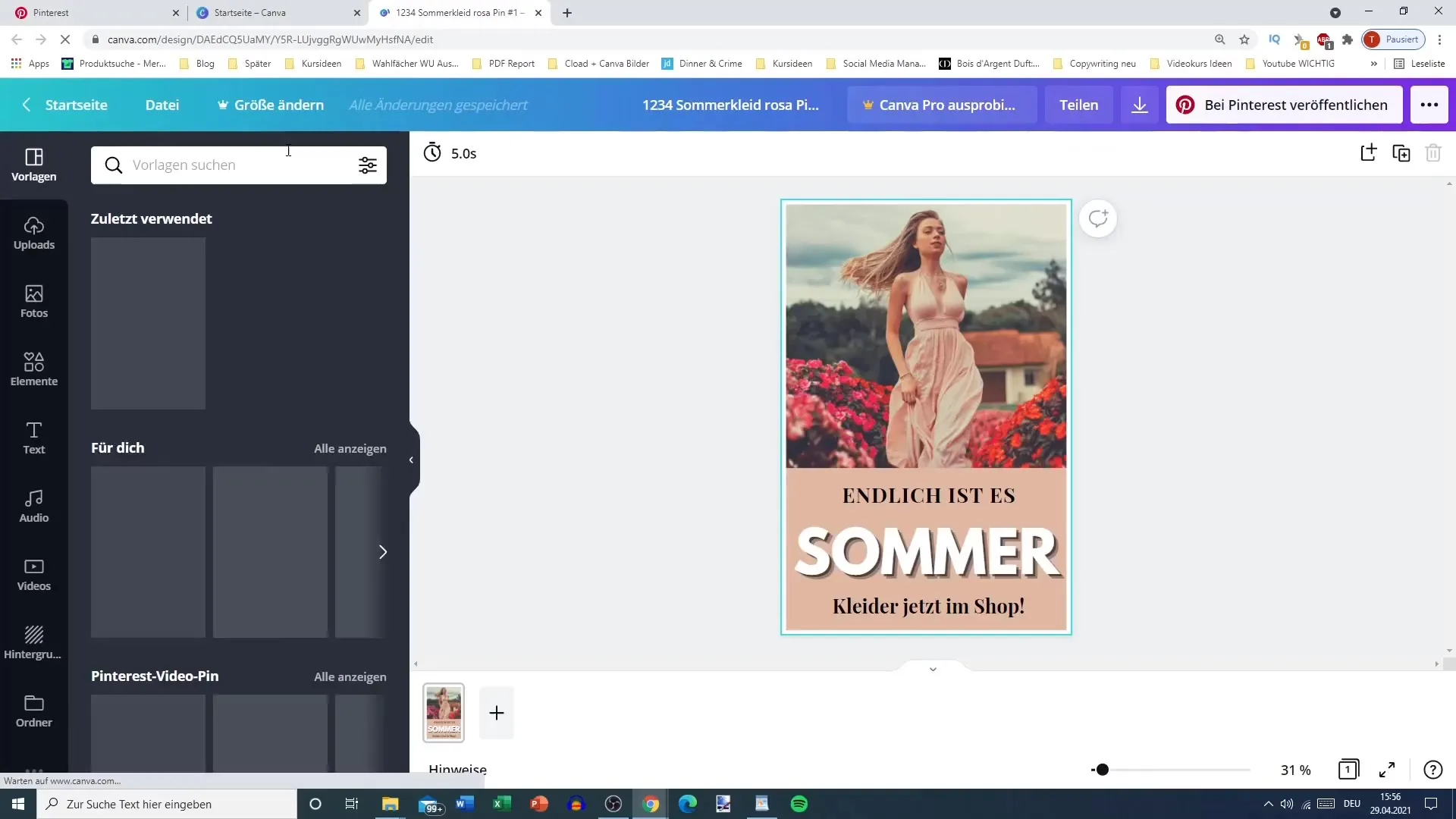
4. Progettare il pin
Progetta il tuo pin con testo e immagini. Se inserisci dimensioni specifiche, potresti non vedere subito l'opzione per caricare. Utilizza piuttosto un modello Pinterest predefinito. Per semplificarti la vita, inserisci semplicemente la tua immagine desiderata nel modello e aggiungi un titolo breve e conciso.
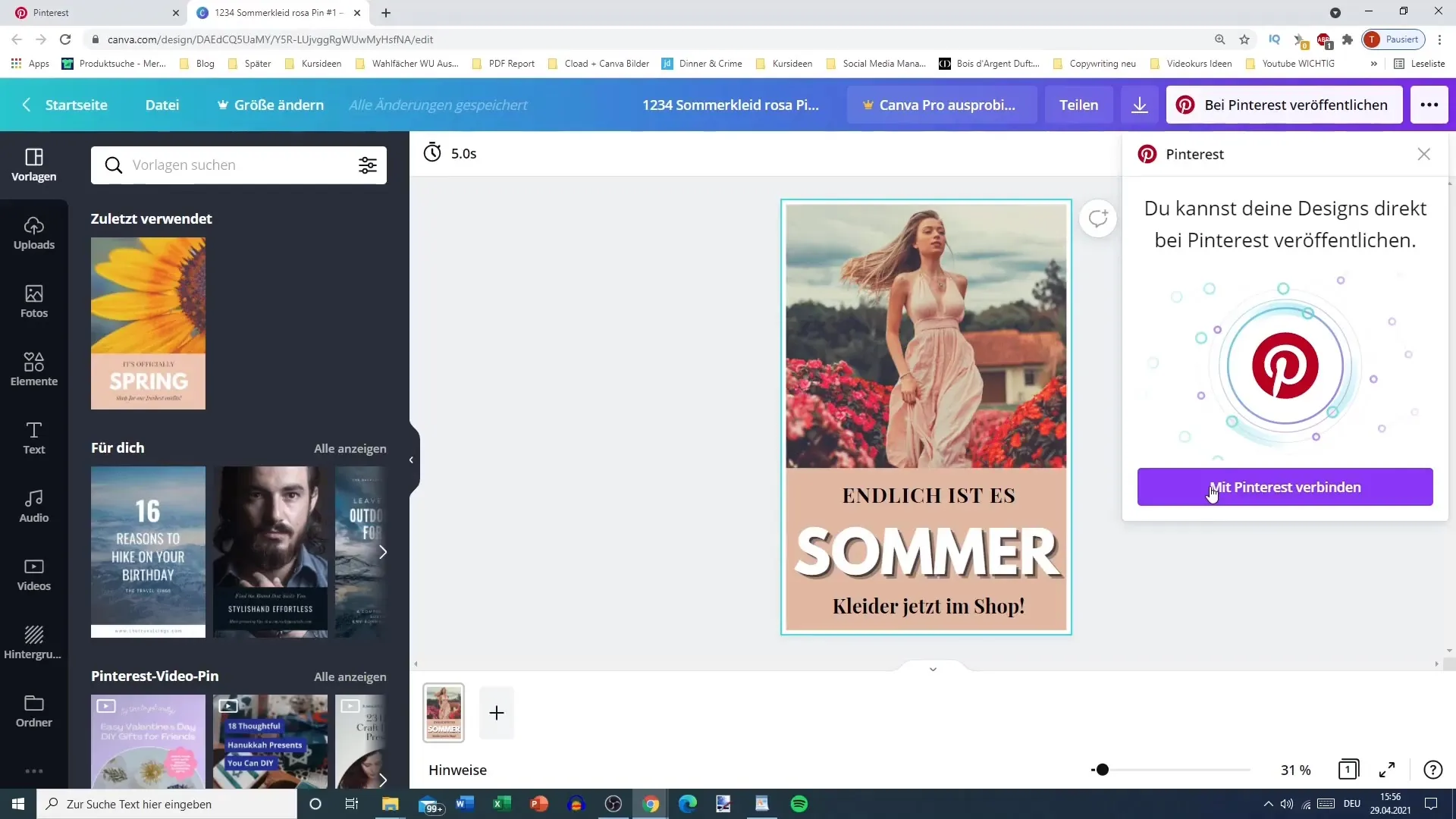
5. Aggiungere titolo e pagina di destinazione
Aggiungi il titolo del tuo pin. Qui serve creatività! Ricorda che il titolo dovrebbe essere accattivante e informativo. Puoi anche aggiungere un URL (sito di destinazione) in modo che gli utenti possano fare clic per ottenere più informazioni. Questa è una buona occasione per portare traffico al tuo sito web.
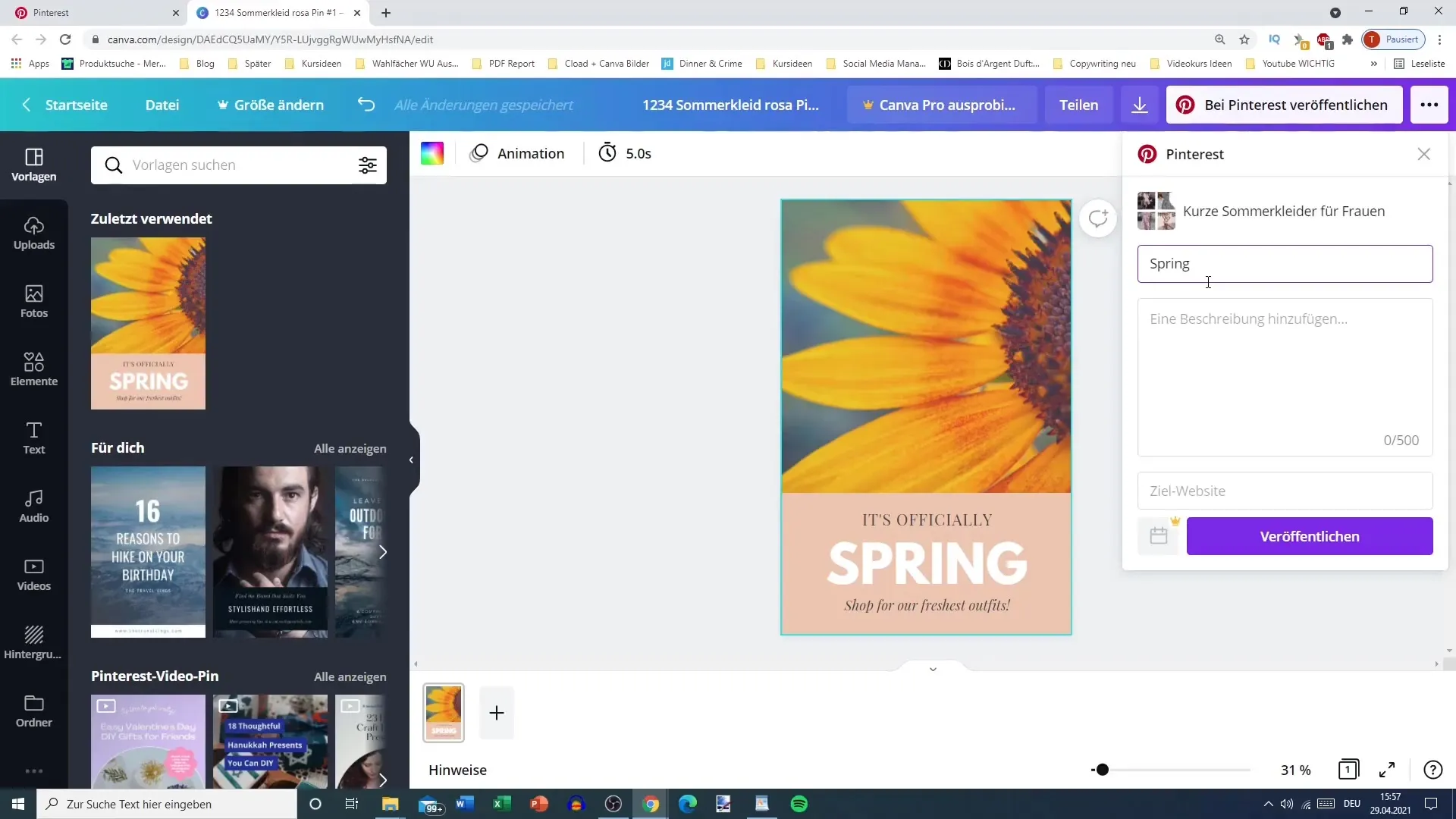
6. Pubblicazione
Una volta che il tuo pin è pronto, puoi pubblicarlo direttamente da Canva. Clicca sul pulsante "Pubblica". Tieni presente che questo processo potrebbe richiedere un po' più di tempo poiché Canva utilizza la connessione con Pinterest per caricare il pin.
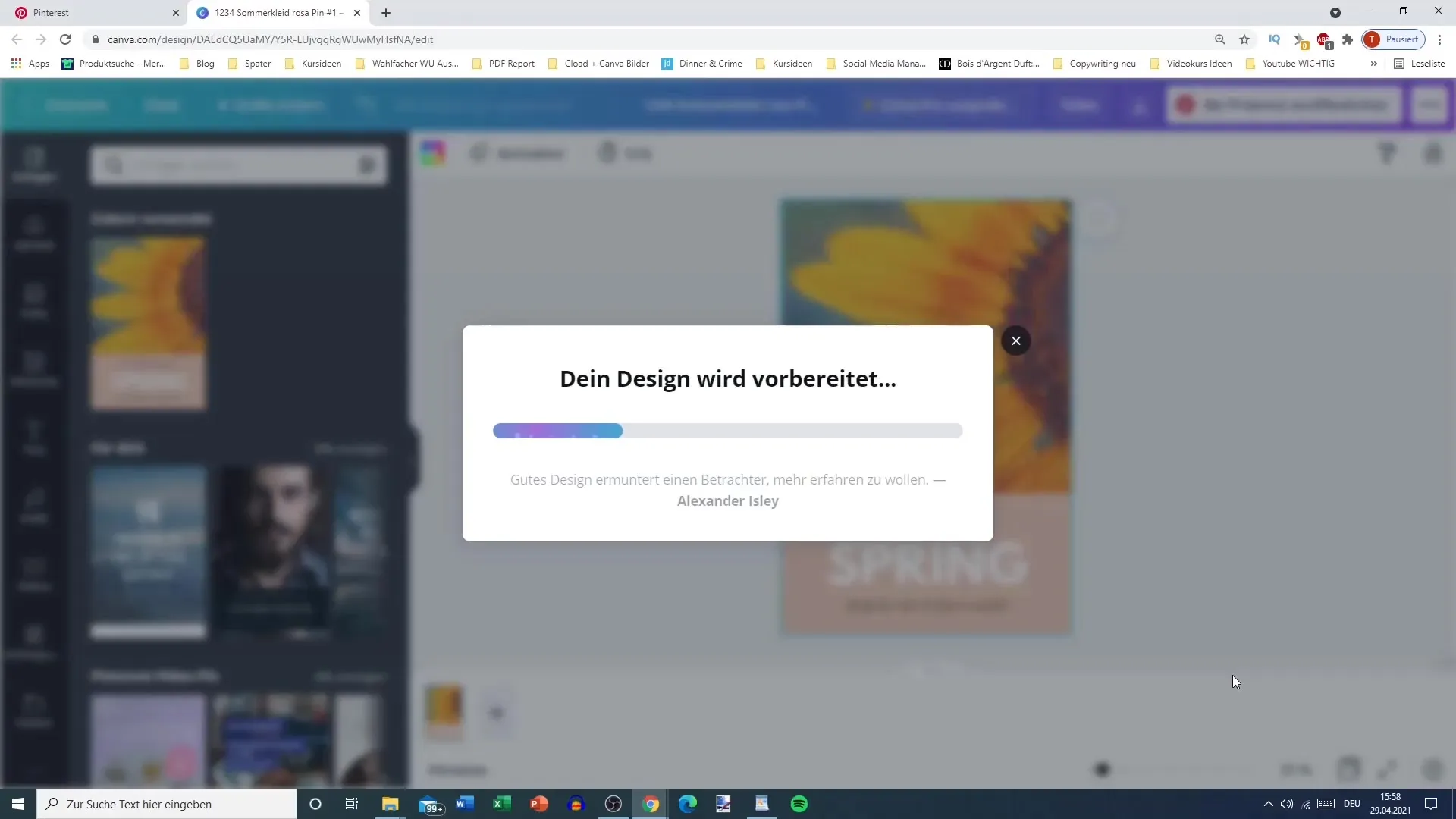
7. Verifica del tuo pin
Una volta completato il caricamento, puoi verificare il tuo pin direttamente su Pinterest. Sarà visualizzato esattamente come l'hai progettato su Canva. Questo ti permetterà di vedere se tutto funziona correttamente.
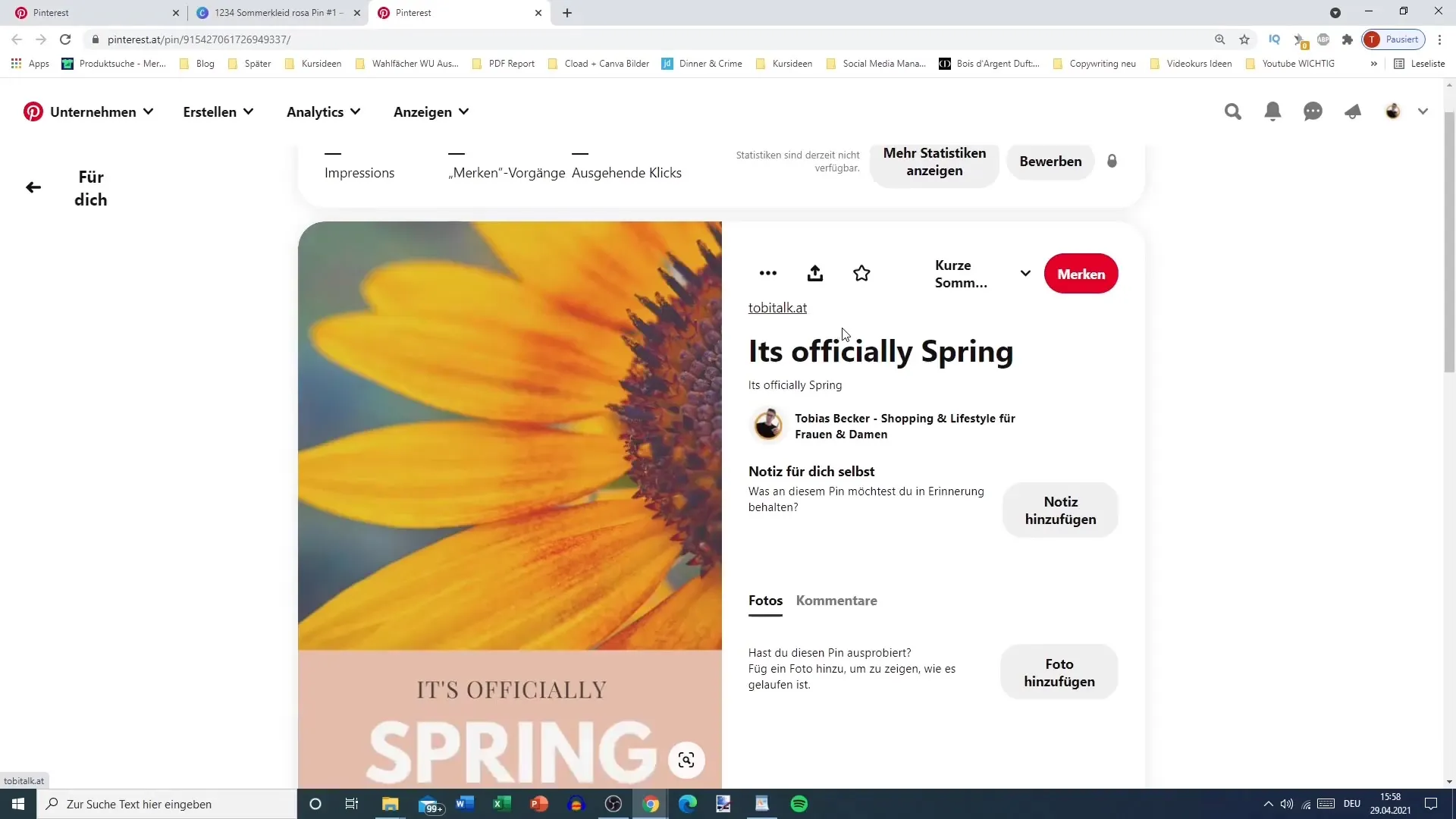
Riepilogo
Questa guida ti ha mostrato come puoi caricare i pin direttamente tramite Canva in modo efficace e semplice, senza dover utilizzare software aggiuntivi o scaricare i design. Con pochi semplici passaggi, avrai la possibilità di integrare immediatamente i tuoi design nella tua strategia Pinterest.
Domande frequenti
Posso caricare i pin anche senza avere la versione Pro di Canva?Sì, puoi caricare i pin anche con la versione gratuita di Canva.
Devo avere un account Pinterest per caricare i pin?Sì, devi essere registrato su Pinterest e collegare il tuo account a Canva.
Ci sono limiti temporali nel caricamento dei pin?Il caricamento potrebbe richiedere più tempo poiché Canva e Pinterest devono sincronizzarsi.
Cosa comporta avere una versione Premium su Canva?La versione Premium offre funzionalità aggiuntive, come la pianificazione dei post, che non è possibile con la versione gratuita.
Posso modificare le immagini dopo averle caricate?Sì, puoi modificare tutti gli elementi di design di Canva in qualsiasi momento prima di pubblicare definitivamente il pin.


